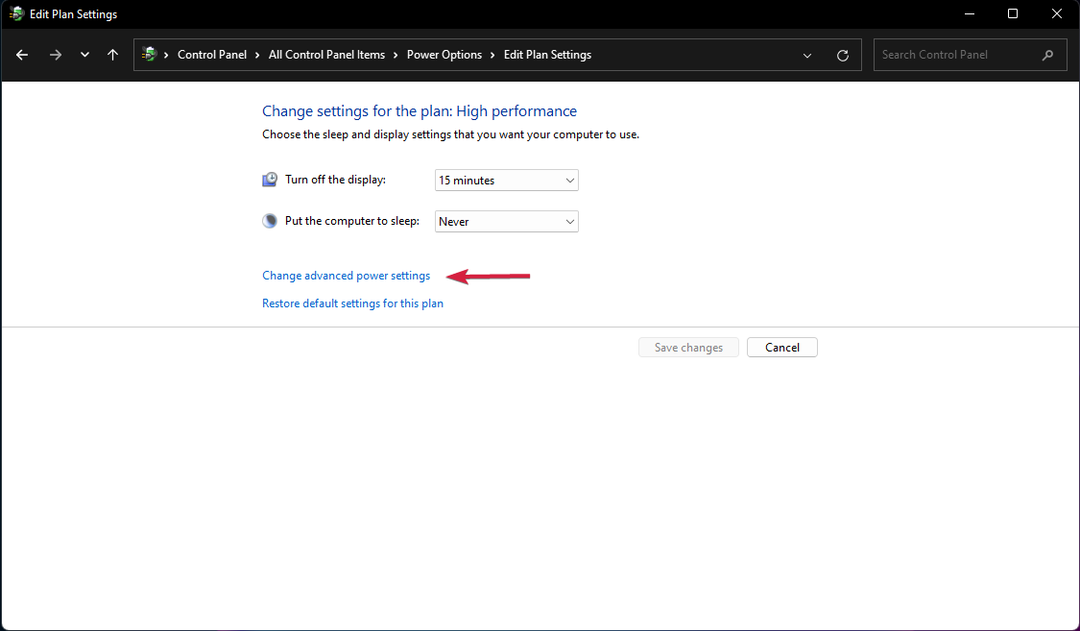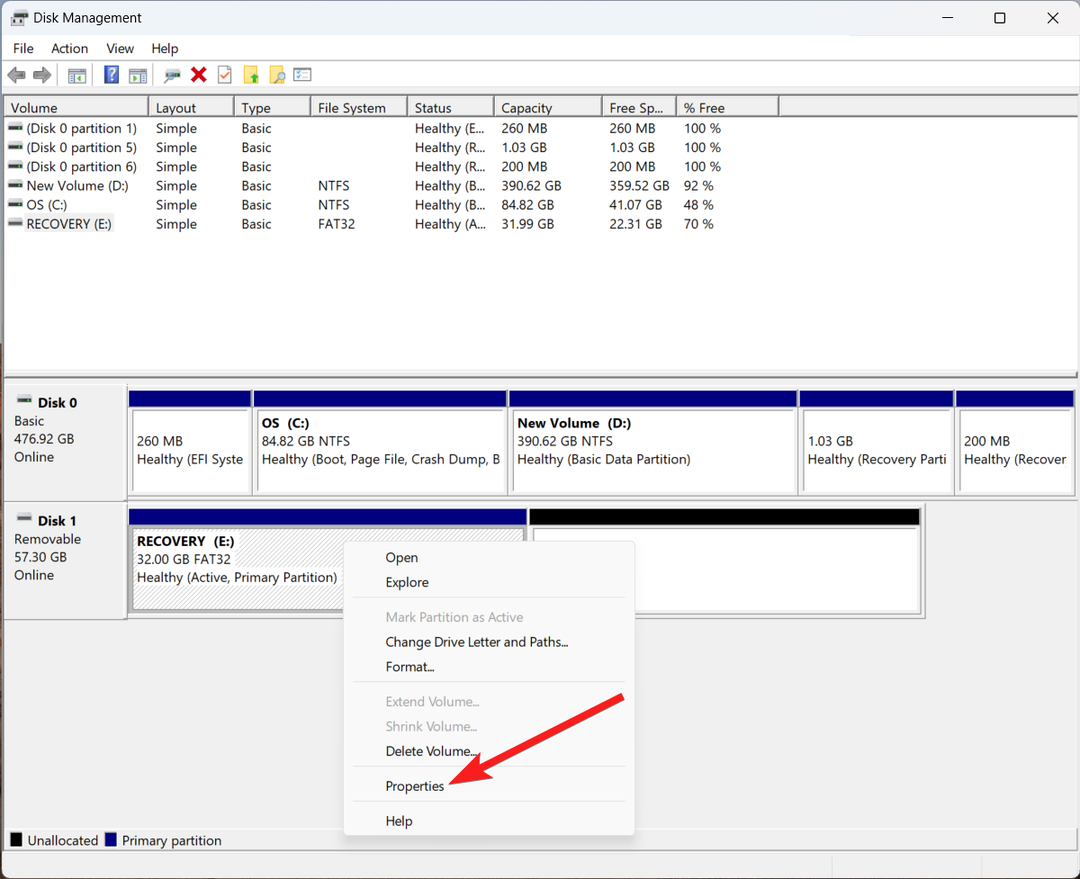- Скачать Restoro PC Repair Tool который поставляется с запатентованными технологиями (патент доступен здесь).
- Нажмите Начать сканирование чтобы найти проблемы с Windows, которые могут вызывать проблемы с ПК.
- Нажмите Починить все для устранения проблем, влияющих на безопасность и производительность вашего компьютера
- Restoro был загружен 0 читатели в этом месяце.
Одна из самых неприятных ошибок, с которыми вы можете столкнуться флешка является Указанный модуль не может быть найден ошибка. Эта ошибка может помешать вам получить доступ к своим файлам, поэтому сегодня мы покажем вам, как исправить это в Windows 10.
Что делать, если указанный модуль отсутствует
Решение 1.Проверьте USB-накопитель на наличие вирусов.
Указанный модуль не может быть найден ошибка иногда может быть связана с заражением вирусом.
Чтобы убедиться, что вы не заразите свой компьютер, мы советуем вам сканировать диск с помощью антивирусного программного обеспечения. В дополнение к обычному антивирусу мы советуем вам использовать инструмент для удаления вредоносных программ, например Malwarebytes или похожие.
Для некоторых дополнительных опций проверьте это руководство с лучшим антивирусным программным обеспечением, доступным прямо сейчас.
Если вы обнаружите на своем диске вирусы, обязательно удалите их. После удаления вирусов попробуйте снова получить доступ к флешке.
Выполните полное сканирование системы прямо из Защитника Windows. Узнайте, как это делается, прямо здесь!
Обновлять: Следует отметить, что в новейшие версии антивируса включено обнаружение вредоносных программ. World’s Nr. 1 антивирус на данный момент - Bitdefender. Обладая огромным набором функций безопасности, он также защищает ваш компьютер от любых вредоносных программ и очищает ваш USB-накопитель за секунду.
Мы настоятельно рекомендуем вам сменить антивирус, если это бесплатная или взломанная версия, так как вы более чем уверены, что она устарела и устарела.
- Скачать Bitdefender Antivirus
Хотите сменить антивирус на лучший? Вот список наших лучших вариантов.
Решение 2. Используйте командную строку
Указанный модуль не может быть найден также появляется, если атрибуты вашего флеш накопитель изменены. Обычно это происходит после заражения вирусом, поэтому, если вы еще не просканировали флешку, мы настоятельно рекомендуем вам это сделать.
Запустите сканирование системы, чтобы обнаружить потенциальные ошибки

Скачать Restoro
Инструмент для ремонта ПК

Нажмите Начать сканирование чтобы найти проблемы с Windows.

Нажмите Починить все для устранения проблем с запатентованными технологиями.
Запустите сканирование ПК с помощью Restoro Repair Tool, чтобы найти ошибки, вызывающие проблемы с безопасностью и замедление. После завершения сканирования в процессе восстановления поврежденные файлы заменяются новыми файлами и компонентами Windows.
Чтобы изменить атрибуты флешки, сделайте следующее:
- Проверьте букву диска вашей флешки. Вы можете сделать это, открыв Этот ПК. Обязательно запомните правильную букву вашего флешка. В нашем случае присвоенная буква F, но на вашем компьютере все может быть иначе.
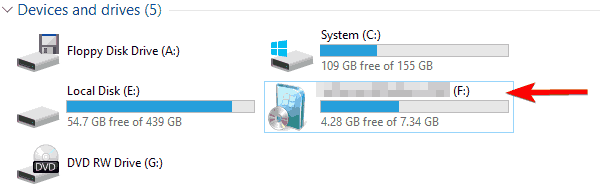
- Теперь откройте Командная строка как администратор. Для этого нажмите Клавиша Windows + X открыть меню Win + X и выбрать Командная строка (администратор).
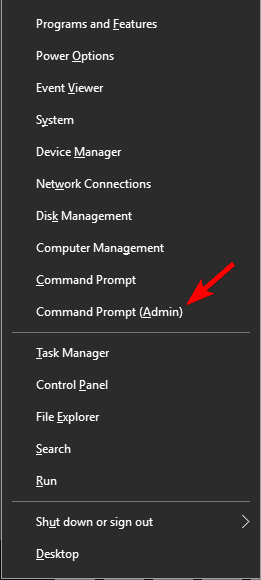
- Когда Командная строка открывается, нужно ввести attrib -h -r -s F: *. * / s / d. Обязательно замените F: с письмом, которое вы получили Шаг 1. В нашем примере мы получили F, но на вашем компьютере может появиться другое письмо. Важно использовать правильную букву, но если вы случайно введете неправильную букву, это может вызвать проблемы с вашим компьютером, поэтому будьте осторожны.
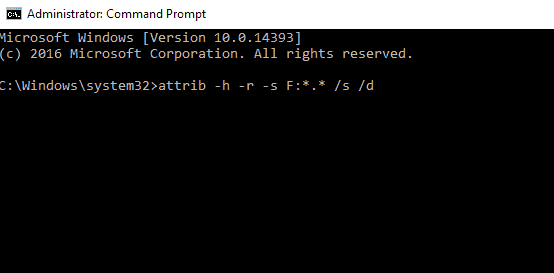
- Нажмите Входить для запуска команды.
- После выполнения команды закройте Командная строка.
После этого вы сможете без проблем получить доступ к флеш-накопителю.
Если у вас возникли проблемы с доступом к командной строке в качестве администратора, вам лучше ознакомиться с этим руководством.
Некоторые пользователи также предлагают скопировать содержимое вашей флешки на свой жесткий диск а затем используйте командную строку, чтобы устранить проблему. Для этого выполните следующие действия:
- Открыть Этот ПК и найдите свой USB-накопитель. Щелкните его правой кнопкой мыши и выберите Копировать из меню.
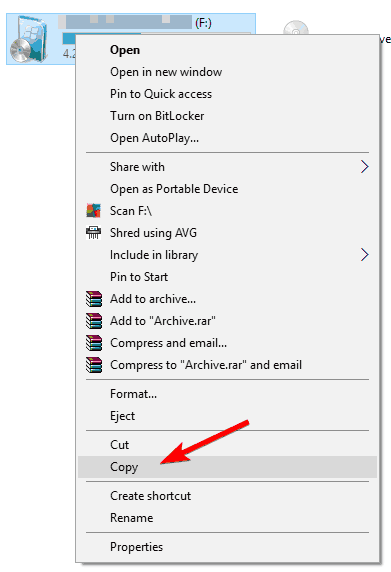
- Вставьте содержимое флешки в желаемую папку на жестком диске. Специально для этого мы создали новую папку.
- Держи Сдвиг ключ на вашем клавиатура и щелкните правой кнопкой мыши папку с файлами с USB-накопителя. Выбирать Открыть командное окно здесь из меню.
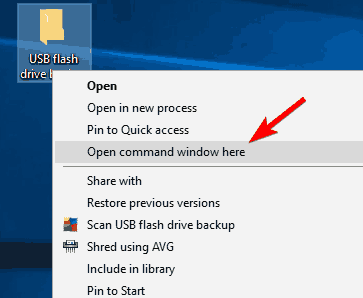
-
Командная строка теперь появится. Входить attrib -r -s -h / s / d команда и нажмите Входить запустить его.

- После выполнения команды закройте Командная строка.
Если ваша клавиша Shift не работает, быстро исправьте ее с помощью этого полезное руководство.
Теперь у вас должна быть возможность без проблем получить доступ к файлам из резервных копий. Последнее, что вам нужно сделать, это отформатировать USB-накопитель. Для этого выполните следующие действия:
- Перейти к Этот ПК, найдите USB-накопитель, щелкните его правой кнопкой мыши и выберите Формат из меню.

- Выберите параметры форматирования и щелкните значок Начинать кнопка.
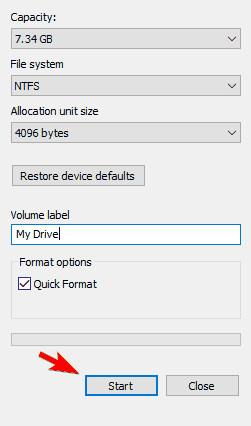
- Подождите, пока Windows 10 отформатирует ваш диск.
Проводник вылетает при щелчке правой кнопкой мыши на USB-накопителе? Положитесь на нас в решении проблемы.
После форматирования диска вы сможете без проблем получить к нему доступ.
Указанный модуль не может быть найден Ошибка USB не позволит вам получить доступ к файлам на USB-накопителе. Пользователи сообщили, что изменение атрибутов вашего флеш-накопителя может легко решить проблему, поэтому обязательно попробуйте это.
Кроме того, всегда рекомендуется просканировать флешку и убедиться, что она не заражена вирусами.
Если у вас есть другие предложения или вопросы, не стесняйтесь оставлять их в разделе комментариев ниже.
 По-прежнему возникают проблемы?Исправьте их с помощью этого инструмента:
По-прежнему возникают проблемы?Исправьте их с помощью этого инструмента:
- Загрузите этот инструмент для ремонта ПК получил рейтинг "Отлично" на TrustPilot.com (загрузка начинается на этой странице).
- Нажмите Начать сканирование чтобы найти проблемы с Windows, которые могут вызывать проблемы с ПК.
- Нажмите Починить все исправить проблемы с запатентованными технологиями (Эксклюзивная скидка для наших читателей).
Restoro был загружен 0 читатели в этом месяце.
Часто задаваемые вопросы
Вот три из наиболее распространенных причин, объясняющих, почему ваш USB-накопитель не работает: запоминающее устройство. неправильно подключен к компьютеру, неисправны порты USB или компьютер не может распознать флэш-накопитель.
Чтобы исправить нечитаемый USB-накопитель в Windows 10, подключите устройство к другому порту, отключите все другие периферийные устройства, но оставьте только флешку, перезагрузите компьютер и просканируйте систему на наличие вредоносное ПО.
Вы можете добавить к компьютеру дополнительные порты USB с помощью концентратора портов USB. Стандартные концентраторы USB имеют 4 порта, но вы можете купить модель с более чем 4 портами, если знаете, что вам это нужно. Переключение на другой порт USB - это быстрый способ исправить распространенные проблемы и ошибки с флэш-накопителями.